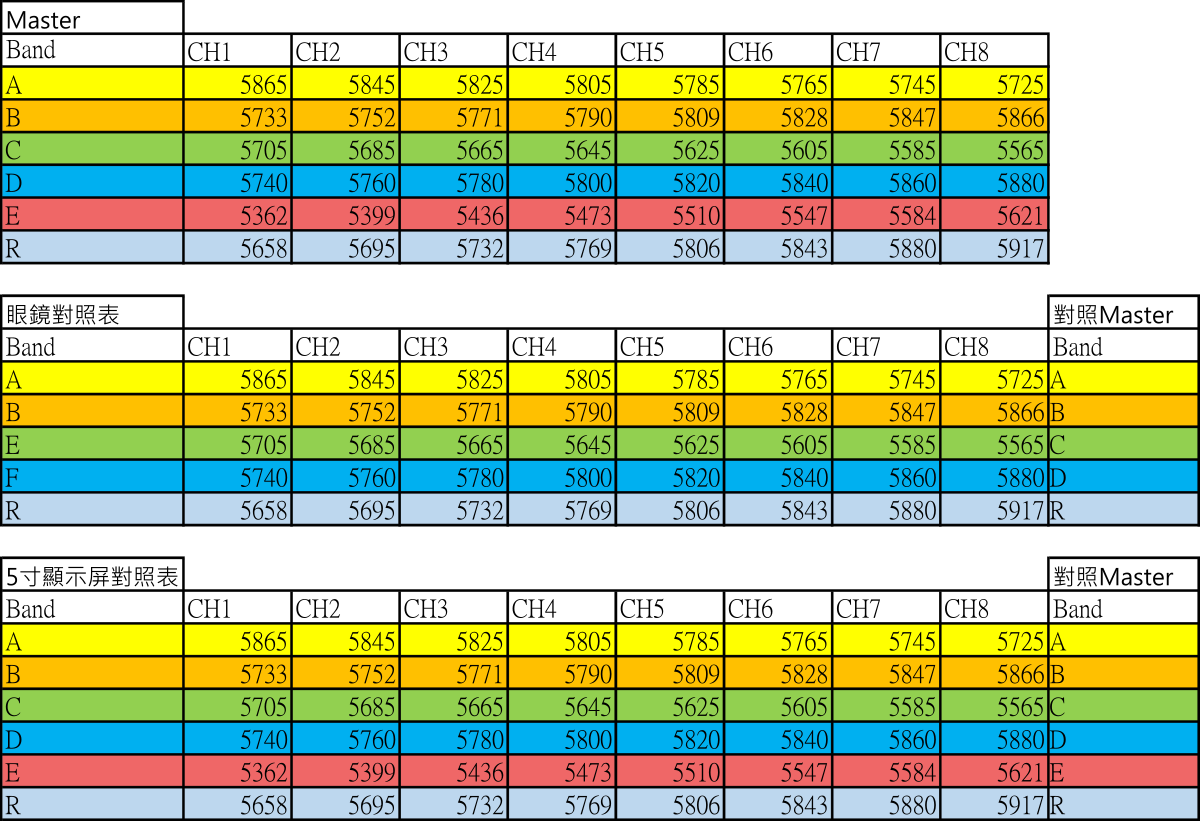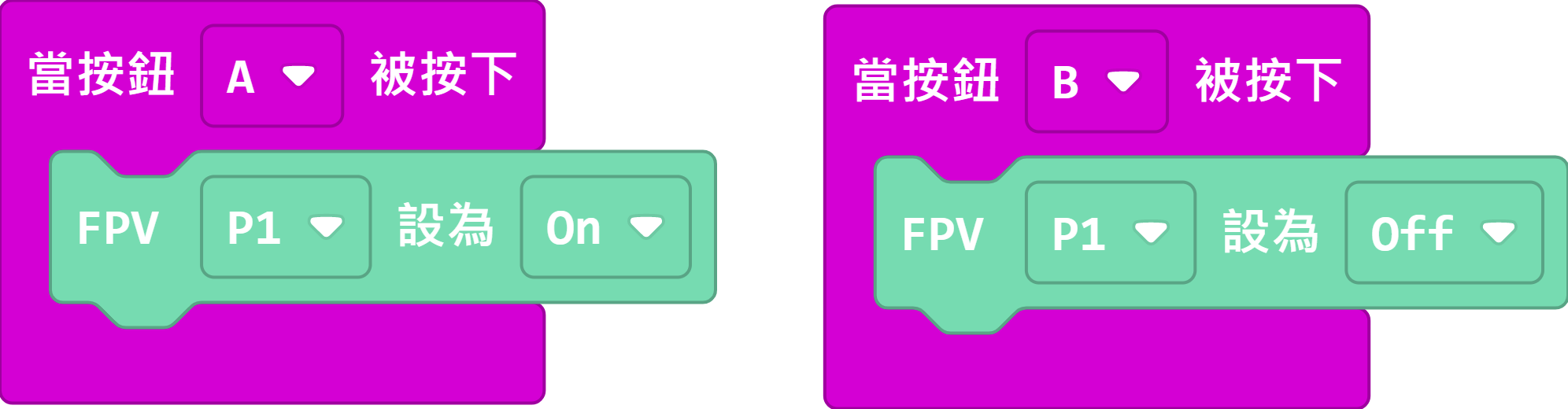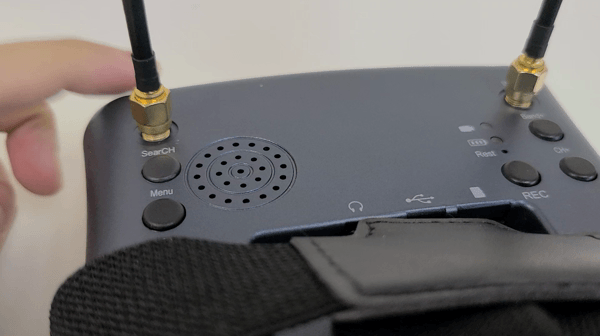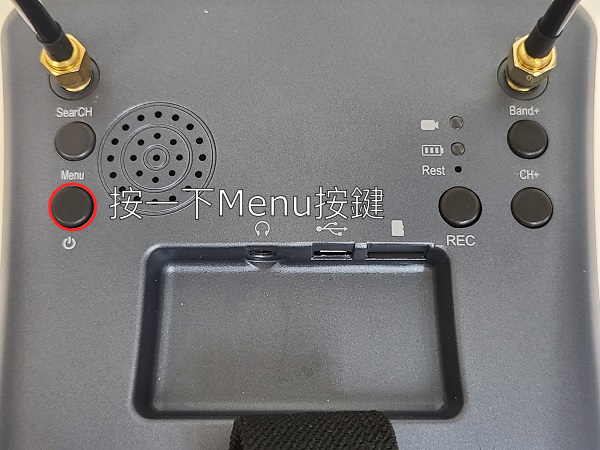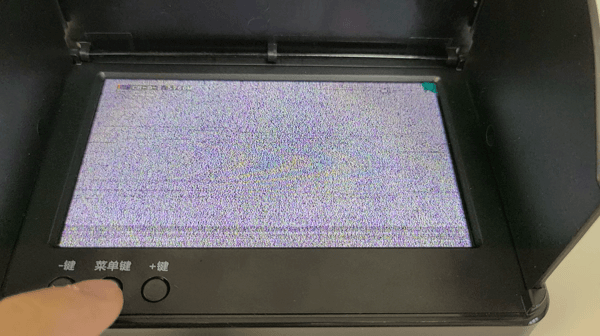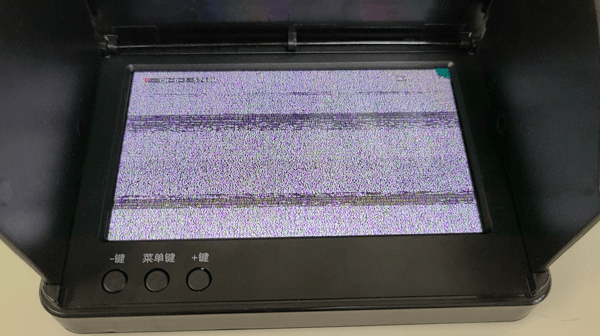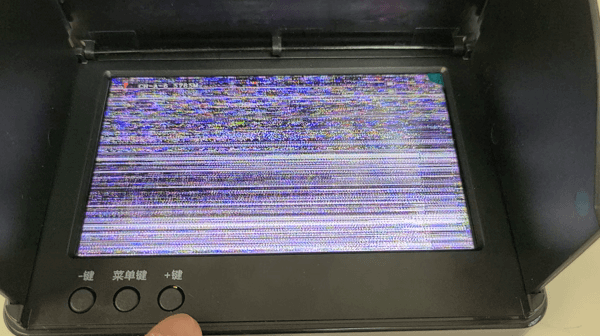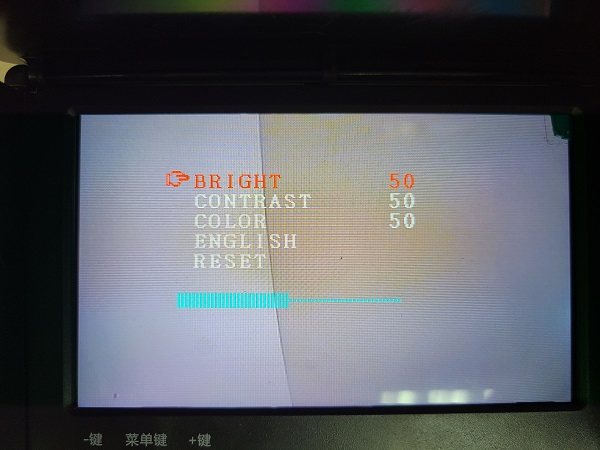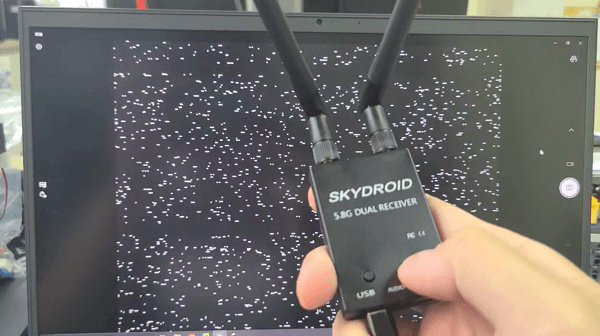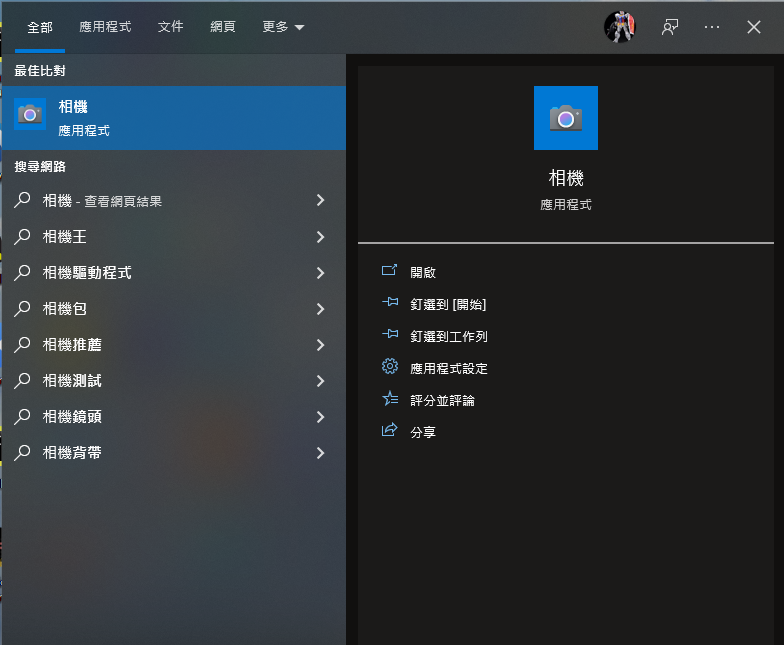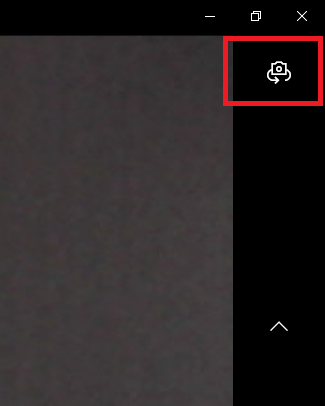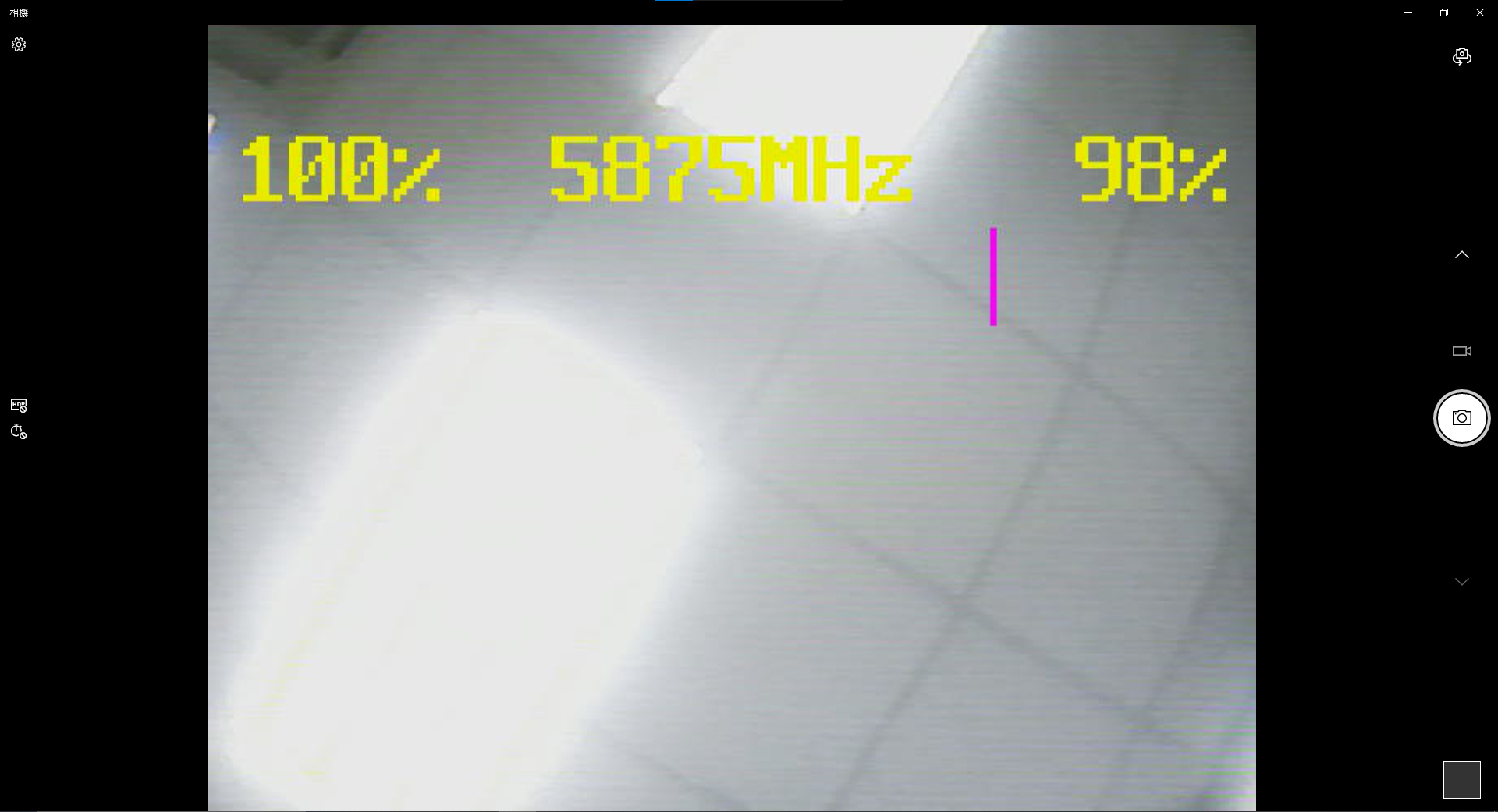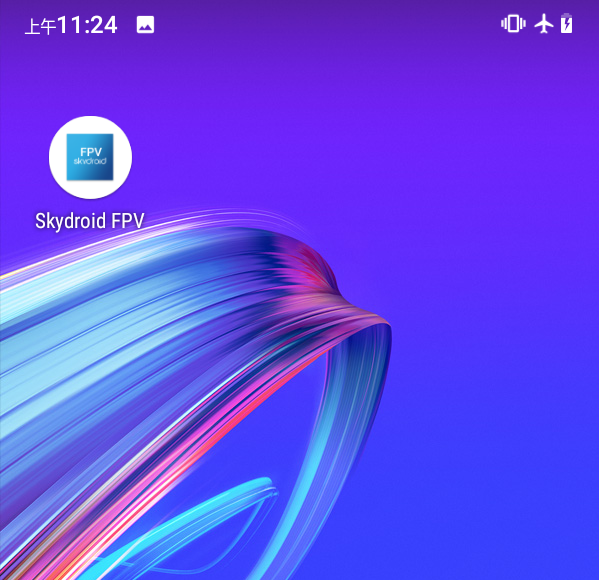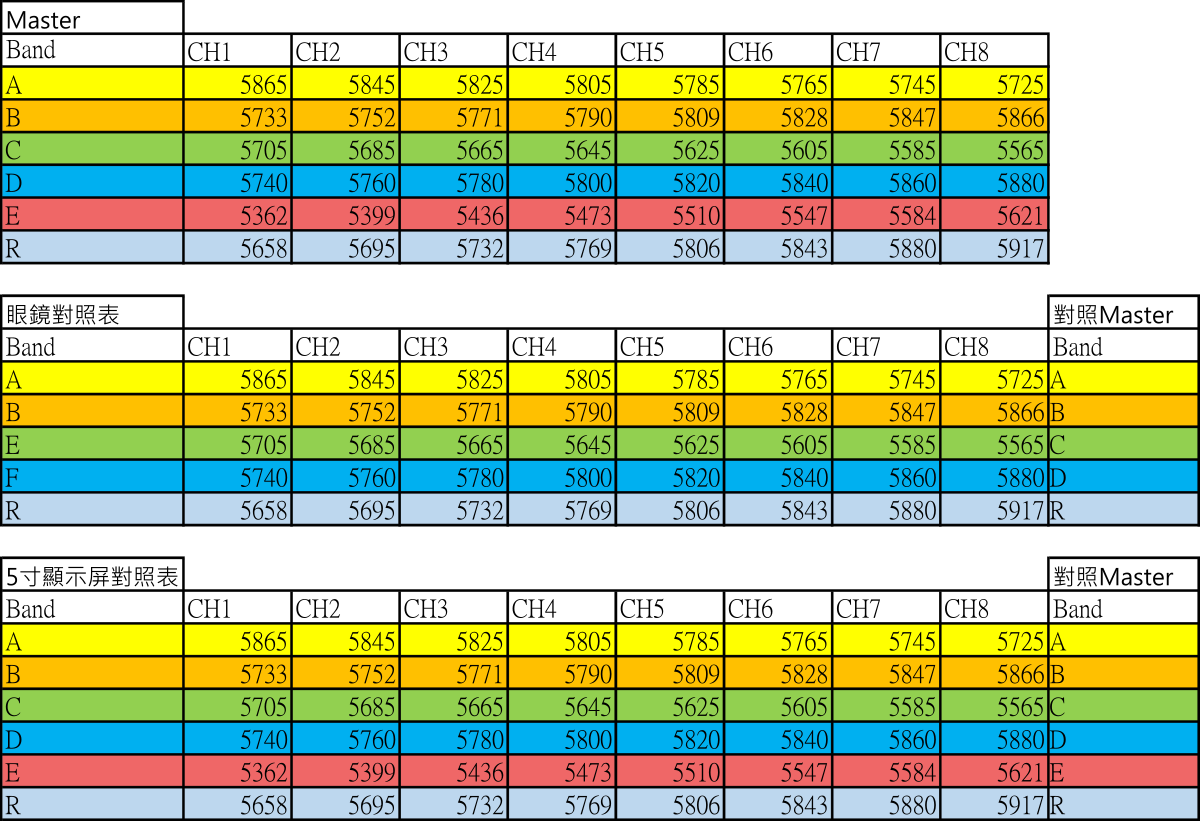Sugar Lens 鏡頭模組

Sugar Lens是Sugar感應器系列入面的FPV鏡頭模組,配合接收器可以達到即時圖傳的效果。Sugar Lens可以配合頭戴式顯示器、便攜式顯示器或接收器在電話或電腦上顯示影像,做到即時影像顯示的功能。在模組背後和下方更有兼容塑膠積木的插孔,方便融合到各種機器人。透過編程,可以控制鏡頭的開關。
產品參數
- 尺寸:24 x 24 x 32 mm
- 重量:11g
- 接口:3Pin
- 頻率:5300MHz~5900MHz
- 頻道:40條
- 支援接收器:頭戴式顯示器、便攜顯示屏、手機/電腦接收器
產品接線
用3Pin 連接線將模組與Robotbit Edu連接起來。

MakeCode編程教學

在擴展頁直接搜尋Robotbit (Robotbit已經過微軟認證,可以直接搜尋)

感應器Plus插件:https://github.com/kittenbothk/pxt-SensorPlus
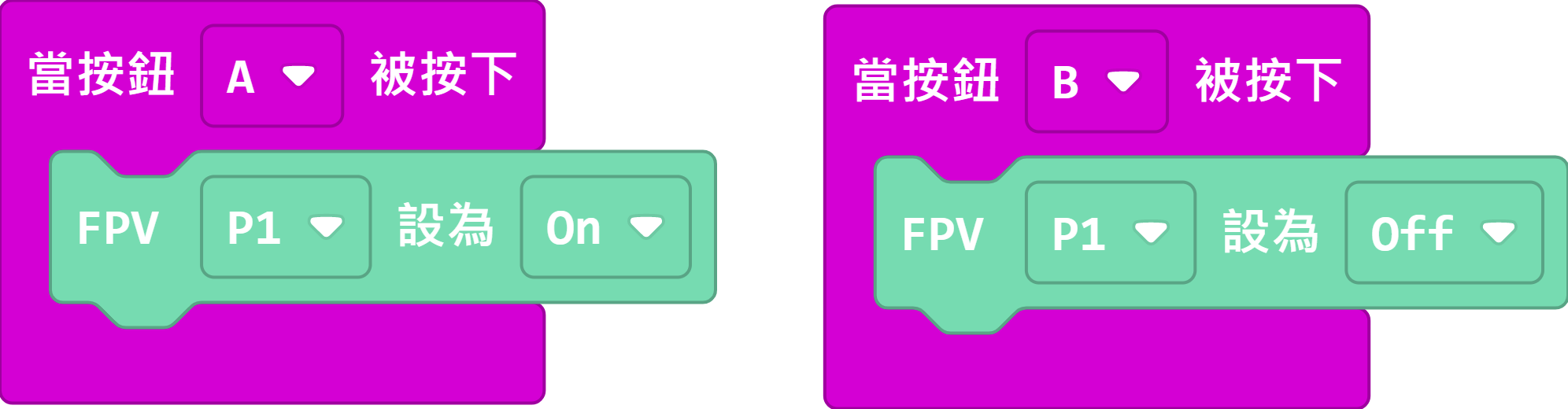
用數位寫入就可以控制鏡頭的開關。
參考程式
操作教學
Sugar Lens的頂部有一粒黑色按鍵,這個按鍵可以設置鏡頭的頻道設定。
1. 一般運作時,鏡頭會亮起紅燈及藍燈。

2. 長按按鍵,鏡頭就會進入設定模式。

3. 紅燈閃一下,代表正在設定小頻道。籃色燈閃的次數表示現時小頻道的數值(片段中閃了三下,代表小頻道為3)。輕按一下按鍵,改變小頻道(0至8)。

4. 再長按按鍵,紅燈閃兩下,代表正在設定大頻道。藍色燈閃的次數代表大頻道的數值(片段中閃一下,代表大頻道為A)。輕按一下按鍵,改變大頻道(A至E)。

5. 再長按按鍵,紅燈閃三下,代表正在設定影像方向(片段中閃一下,代表影像方向為正常)。輕按一下按鍵,改變影像方向(正常/上下倒轉)。

鏡頭接收器使用教學
Sugar Lens可以配合數款接收器使用,可以即時收看鏡頭的影像。
1. 頭戴式顯示器

產品參數
- 屏幕尺寸:4.3寸
- 解像度:800*480
- 接口:USB充電口
- 續航時間:2小時
- 功能:可自動搜台,畫面錄影,可調節亮度對比度,影像輸出(三色線)
使用教學
將接收天線安裝好

打開頭戴式顯示屏的電源

輕按一下SearCH按鍵,自動搜尋頻道
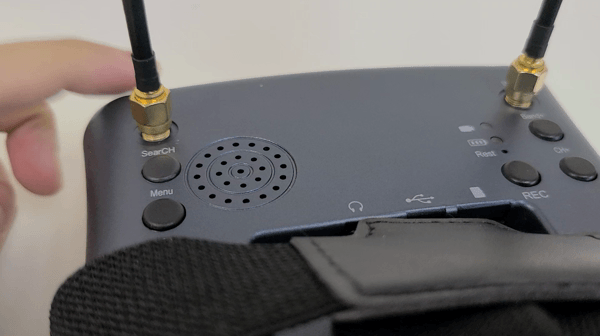
按一下REC按鍵開始錄影,再按一下停止錄影。(需要SD Card)

(進階使用方法) 按Band+按鍵切換大頻道

(進階使用方法) 按CH+按鍵切換小頻道

(進階使用方法) 按一下菜單鍵進入選項菜單
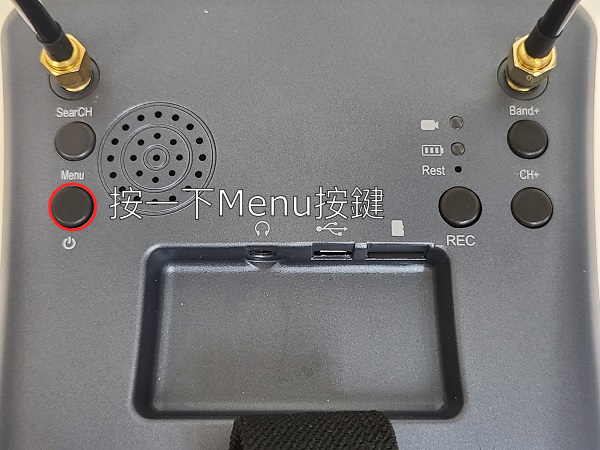
2. 便攜顯示屏

產品參數
- 屏幕尺寸:5寸
- 解像度:800*480
- 接口:USB充電口
- 續航時間:2小時
- 功能:可自動搜台,可調節亮度對比度,影像輸出(三色線)
使用教學
將接收天線安裝好

打開顯示屏的電源

輕點菜單鍵,自動搜尋頻道
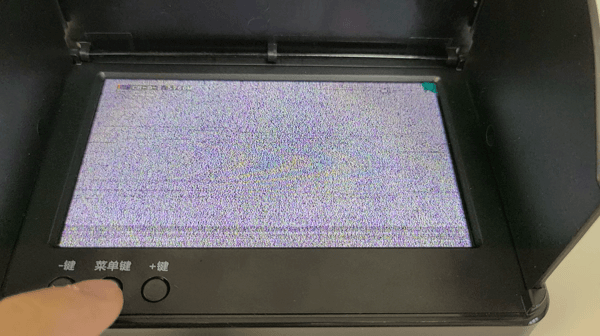
(進階使用方法) 按-鍵切換大頻道
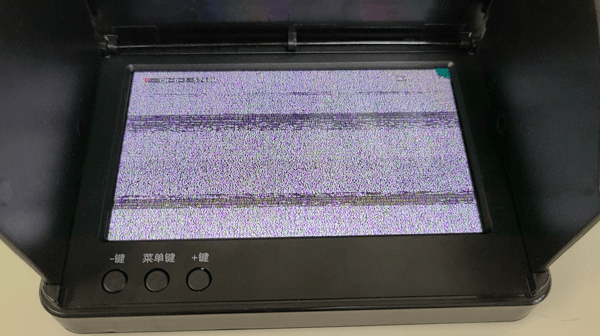
(進階使用方法) 按+鍵切換小頻道
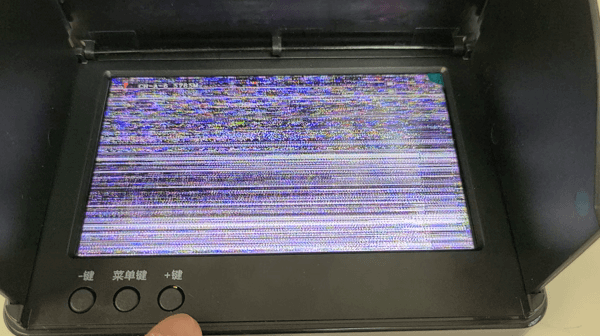
(進階使用方法) 輕按菜單鍵進入選項菜單
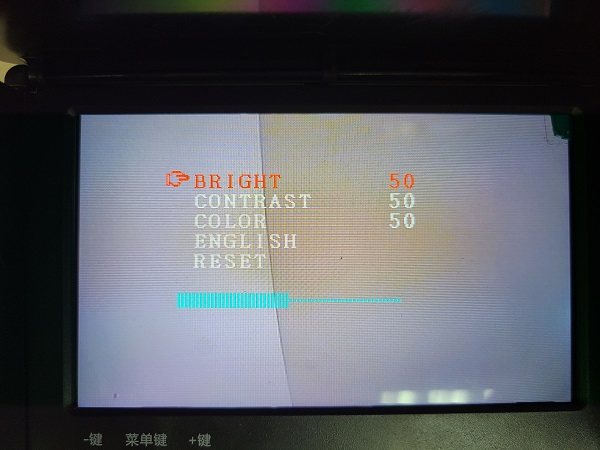
3. 手機/電腦接收器

產品參數
- 接口:USB
- 功能:在電腦上即時顯示影像,在Android手機上顯示影像
使用教學
將雙天線連接到接收器

長按左或右按鍵,自動搜尋頻道
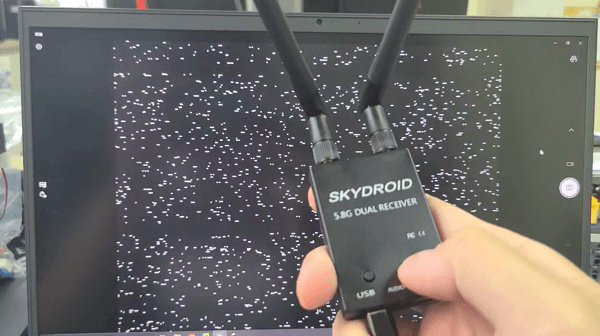
按左或右鍵調節頻率

電腦使用教學
使用USB連接線連接接收器與電腦
在電腦上搜尋”相機”
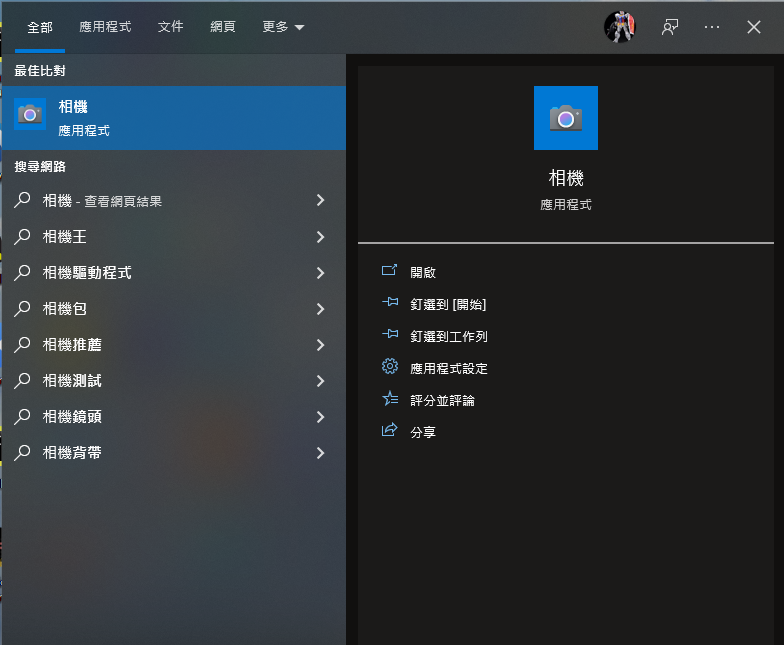
假如你的電腦有網絡攝影機,你需要按切換鏡頭按鍵
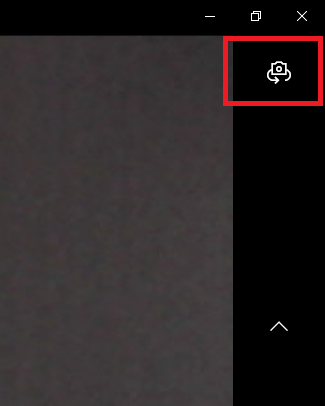
畫面就會即時顯示出來
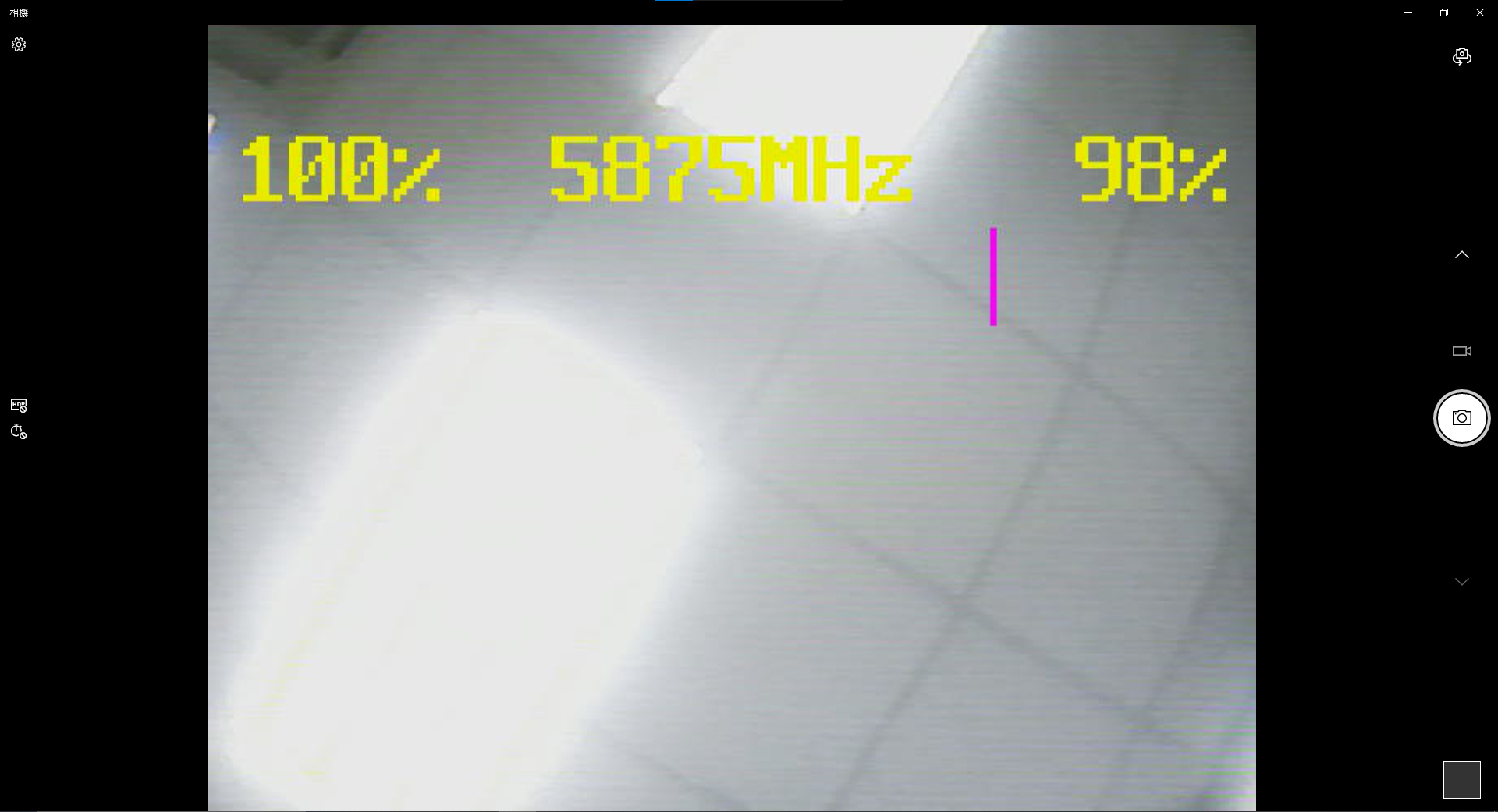
電話使用教學
安裝apk
使用USB連接線連接接收器與電話
開啟Skydroid FPV應用程式
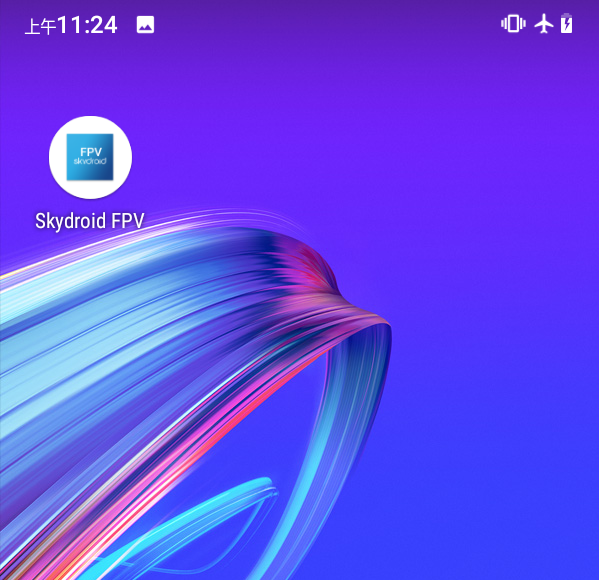

鏡頭頻道與接收器對照表
有關鏡頭頻道與接收器的對照表請參考下圖。
頭戴式顯示器與便攜顯示屏的大頻道標記有少許分別,設定時請小心。
注意:鏡頭的E頻道(紅色)只可在顯示屏顯示,使用時請留意。